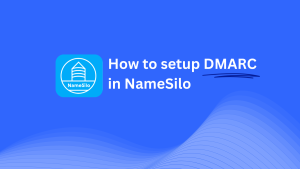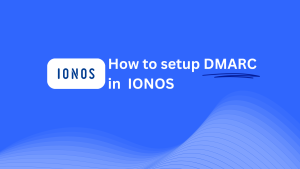HostingerでDMARCを構成する方法
11月 14, 2024 | < 1 分で読めます
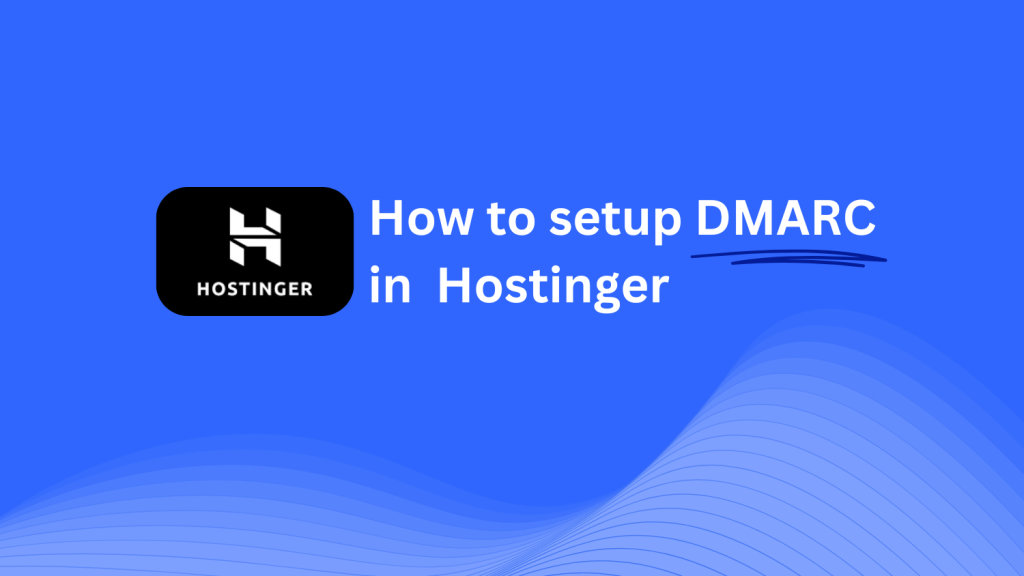
このガイドでは、HostingerのDNS管理システムを使用してSkysnag DMARC CNAMEレコードを追加する方法を説明します。 設定が完了すると、SkysnagはDMARCコンプライアンスを処理し、ドメインのメールセキュリティを向上させ、メール詐欺から保護します。
注:以下の手順を正常に適用するには、Skysnagアカウントが必要です。 まだ作成していない場合, これを行うにはここをクリックしてください.
ステップ1:Hostingerアカウントにログインする
- Hostingerのwebサイトに移動します。
- アカウントの資格情報を使用してログインします。
- HPanelダッシュボードから、ドメインセクションに移動します。
ステップ2: DNS管理セクションにアクセスします。
- ドメインのリストから構成するドメインを選択します。
- ドメイン管理ページで、DNS/ネームサーバーまたはDNSゾーンをクリックして、DNSレコードを管理できるDNS設定にアクセスします。
ステップ3: DMARC用のCNAMEレコードを追加します。
- [DNSゾーン]セクションで、下にスクロールして[新しいレコードの追加]ボタンを見つけます。
- 以下の詳細を入力してください。
- タイプ:ドロップダウンメニューからCNAMEを選択します。
- ホスト/名前: 入る
_dmarc(これはDMARC設定に固有です)。 - /ターゲットへのポイント: 入る
{your-domain-name}.protect._d.skysnag.com. 置換{your-domain-name}たとえば、実際のドメインでは、:example.com.protect._d.skysnag.com. - TTL:デフォルトのままにするか、より速い伝播のために低い値を設定します。
- [レコードの追加]をクリックして、新しいCNAMEレコードを保存します。
ステップ4: DNSの伝播を待ちます。
- CNAMEレコードを保存した後、DNSの伝播には数分から24時間かかる場合があります。
ステップ5: Skysnag CNAMEレコードを確認します。
- にログインSkysnagダッシュボード.
- CNAMEレコードを追加したドメインを見つけます。
- 「確認」ボタンをクリックして、Skysnag DMARC CNAMEレコードが正しく設定されていることを確認します。
- 確認が完了すると、SkysnagはDMARCポリシーを自動的に管理し、電子メールセキュリティレポートの生成を開始します。
トラブルシューティングのヒント
- CNAMEレコードが伝播していませんか? CNAMEレコードが正しいことを確認し、完全なDNS伝播のために最大24時間を許可します。
- 既存のDMARC TXTレコードの衝突ですか? 既にDMARC TXTレコードがある場合は、新しいSkysnag CNAMEレコードとの衝突を避けるために、それを削除または更新することを検討してください。
- Hostingerからの助けが必要ですか? Hostingerは、DNS構成の問題に役立つカスタマーサポートと詳細なナレッジベースを提供しています。
これらの手順に従うことで、HostingerのドメインにSkysnag DMARC CNAMEレコードを正常に追加できました。 SkysnagはDMARCポリシーとメールセキュリティを管理し、ドメインがフィッシングやメール詐欺から保護されるようにします。